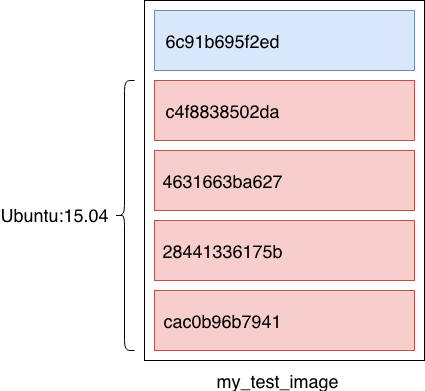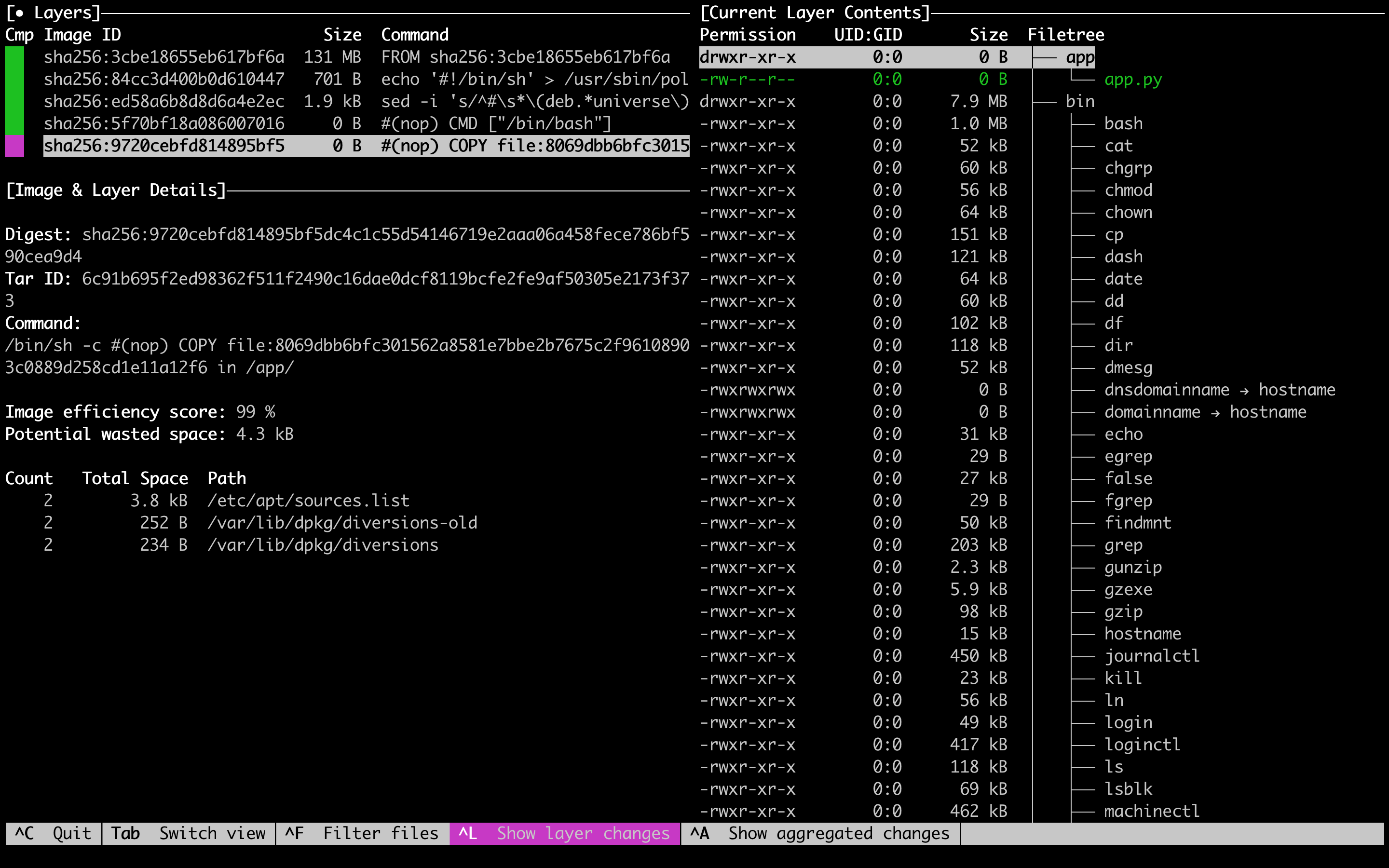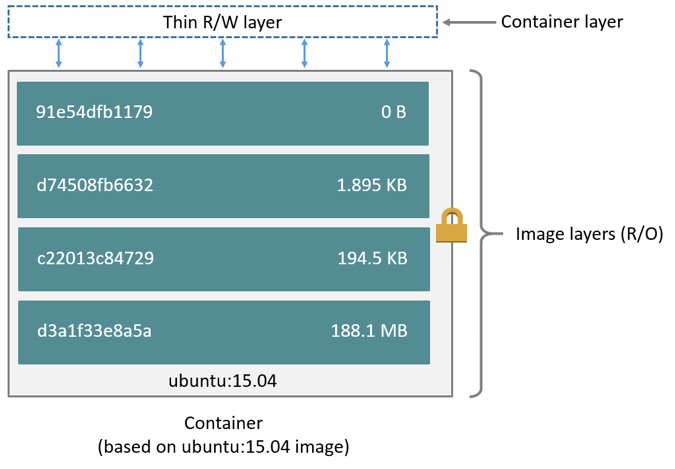【注意】最后更新于 5 年前,文中内容可能已过时,请谨慎使用。
翻译自 whats-in-a-docker-image
这是一个很好的问题,在你知道答案之前,docker 镜像看起来很神秘。
我不仅想告诉你答案,还想告诉你我是如何找到这个答案的。
一、从 Dockerfile 到镜像
让我们从头开始,希望你熟系 Dockerfile - 关于 docker 如何为您构建镜像的说明文件。
下面是一个简单的示例:
1
2
3
| FROM ubuntu:15.04
COPY app.py /app/
CMD python /app/app.py
|
其中每一行都是说明 docker 如何建立镜像。
它将使用 ubuntu:15.04 为基础镜像,然后复制 python 脚本,CMD 指令是在运行容器(将镜像装换为正在运行的过程)做什么,因此该指令在构建阶段不相关。
让我们运行 docker build . 并检查输出。
1
2
3
4
5
6
7
8
9
10
11
12
| $ docker build -t my_test_image .
Sending build context to Docker daemon 364.2MB
Step 1/3 : FROM ubuntu:15.04
---> d1b55fd07600
Step 2/3 : COPY app.py /app/
---> 44ab3f1d4cd6
Step 3/3 : CMD python /app/app.py
---> Running in c037c981012e
Removing intermediate container c037c981012e
---> 174b1e992617
Successfully built 174b1e992617
Successfully tagged my_test_image:latest
|
看到最后两行,我们已经成功构建了一个 docker 镜像,我们可以通过标识符来引用它(这个是镜像的 sha256 值)。
我们有一个最终镜像,但是各个步骤的 id 是多少?d1b55fd07600 和 44ab3f1d4cd6?它们是镜像?事实上它们也是一个镜像。
试想一下我们把 Step 2(COPY app.py /app/)从 Dockerfile 中删除掉,依旧能够构建出一个镜像(忽略 CMD 缺失 app.py 文件而运行失败)。因此在构建镜像的每一步骤中都会有一个镜像生成。
这告诉我们镜像可以构建在上一个镜像上,这从 Dockerfile 的 FROM 指令中也可以看出来。
镜像的结构必须以这样的方式来组织,但是为什么?我们需要把镜像文件进行解包进行解析。
二、导出镜像并解包
为了方便解析,我们可以导出一个镜像到文件,使得我们能够查看镜像文件中的内容。
1
| docker save my_test_image > my_test_image
|
而导出的文件是……
1
2
| $ file my_test_image
my_test_image: POSIX tar archive
|
是一个 tar 文件,内部可能包含文件或文件夹。让我们解压看看。
1
2
3
4
5
6
7
8
9
10
11
12
13
14
15
16
17
18
19
20
21
22
23
24
25
| $ mkdir unpacked_image
$ tar -xvf my_test_image -C unpacked_image
x 174b1e9926177b5dfd22981ddfab78629a9ce2f05412ccb1a4fa72f0db21197b.json
x 28441336175b9374d04ee75fdb974539e9b8cad8fec5bf0ff8cea6f8571d0114/
x 28441336175b9374d04ee75fdb974539e9b8cad8fec5bf0ff8cea6f8571d0114/VERSION
x 28441336175b9374d04ee75fdb974539e9b8cad8fec5bf0ff8cea6f8571d0114/json
x 28441336175b9374d04ee75fdb974539e9b8cad8fec5bf0ff8cea6f8571d0114/layer.tar
x 4631663ba627c9724cd701eff98381cb500d2c09ec78a8c58213f3225877198e/
x 4631663ba627c9724cd701eff98381cb500d2c09ec78a8c58213f3225877198e/VERSION
x 4631663ba627c9724cd701eff98381cb500d2c09ec78a8c58213f3225877198e/json
x 4631663ba627c9724cd701eff98381cb500d2c09ec78a8c58213f3225877198e/layer.tar
x 6c91b695f2ed98362f511f2490c16dae0dcf8119bcfe2fe9af50305e2173f373/
x 6c91b695f2ed98362f511f2490c16dae0dcf8119bcfe2fe9af50305e2173f373/VERSION
x 6c91b695f2ed98362f511f2490c16dae0dcf8119bcfe2fe9af50305e2173f373/json
x 6c91b695f2ed98362f511f2490c16dae0dcf8119bcfe2fe9af50305e2173f373/layer.tar
x c4f8838502da6456ebfcb3f755f8600d79552d1e30beea0ccc62c13a2556da9c/
x c4f8838502da6456ebfcb3f755f8600d79552d1e30beea0ccc62c13a2556da9c/VERSION
x c4f8838502da6456ebfcb3f755f8600d79552d1e30beea0ccc62c13a2556da9c/json
x c4f8838502da6456ebfcb3f755f8600d79552d1e30beea0ccc62c13a2556da9c/layer.tar
x cac0b96b79417d5163fbd402369f74e3fe4ff8223b655e0b603a8b570bcc76eb/
x cac0b96b79417d5163fbd402369f74e3fe4ff8223b655e0b603a8b570bcc76eb/VERSION
x cac0b96b79417d5163fbd402369f74e3fe4ff8223b655e0b603a8b570bcc76eb/json
x cac0b96b79417d5163fbd402369f74e3fe4ff8223b655e0b603a8b570bcc76eb/layer.tar
x manifest.json
x repositories
|
我们开始检查 manifest.json 的内容吧。
1
2
3
4
5
6
7
8
9
10
11
12
13
| [
{
"Config": "174b1e9926177b5dfd22981ddfab78629a9ce2f05412ccb1a4fa72f0db21197b.json",
"RepoTags": ["my_test_image:latest"],
"Layers": [
"cac0b96b79417d5163fbd402369f74e3fe4ff8223b655e0b603a8b570bcc76eb/layer.tar",
"28441336175b9374d04ee75fdb974539e9b8cad8fec5bf0ff8cea6f8571d0114/layer.tar",
"4631663ba627c9724cd701eff98381cb500d2c09ec78a8c58213f3225877198e/layer.tar",
"c4f8838502da6456ebfcb3f755f8600d79552d1e30beea0ccc62c13a2556da9c/layer.tar",
"6c91b695f2ed98362f511f2490c16dae0dcf8119bcfe2fe9af50305e2173f373/layer.tar"
]
}
]
|
manifest.json 是描述该镜像的元数据。我们可以看到镜像有一个标签 my_test_image,它有一个叫做 Layers 的东西和一个叫做 Config。
Config 的值前 12 位与我们在 docker 构建时看到的 id 相同,我想这不是巧合。
$ cat 174b1e9926177b5dfd22981ddfab78629a9ce2f05412ccb1a4fa72f0db21197b.json
1
2
3
4
5
6
7
8
9
10
11
12
13
14
15
16
17
18
19
20
21
22
23
24
25
26
27
28
29
30
31
32
33
34
35
36
37
38
39
40
41
42
43
44
45
46
47
48
49
50
51
52
53
54
55
56
57
58
59
60
61
62
63
64
65
66
67
68
69
70
71
72
73
74
75
76
77
78
79
80
81
82
83
84
85
86
87
88
89
90
91
92
93
| {
"architecture": "amd64",
"config": {
"Hostname": "d2d404286fc4",
"Domainname": "",
"User": "",
"AttachStdin": false,
"AttachStdout": false,
"AttachStderr": false,
"Tty": false,
"OpenStdin": false,
"StdinOnce": false,
"Env": [
"PATH=/usr/local/sbin:/usr/local/bin:/usr/sbin:/usr/bin:/sbin:/bin"
],
"Cmd": ["/bin/sh", "-c", "python /app/app.py"],
"ArgsEscaped": true,
"Image": "sha256:44ab3f1d4cd69d84c9c67187b378b1d1322b5fddf4068c11e8b11856ced7efc0",
"Volumes": null,
"WorkingDir": "",
"Entrypoint": null,
"OnBuild": null,
"Labels": null
},
"container": "c037c981012e8f03ac5466fcdda8f78a14fb9bb5ee517028c66915624a5616fa",
"container_config": {
"Hostname": "d2d404286fc4",
"Domainname": "",
"User": "",
"AttachStdin": false,
"AttachStdout": false,
"AttachStderr": false,
"Tty": false,
"OpenStdin": false,
"StdinOnce": false,
"Env": [
"PATH=/usr/local/sbin:/usr/local/bin:/usr/sbin:/usr/bin:/sbin:/bin"
],
"Cmd": [
"/bin/sh",
"-c",
"#(nop) ",
"CMD [\"/bin/sh\" \"-c\" \"python /app/app.py\"]"
],
"ArgsEscaped": true,
"Image": "sha256:44ab3f1d4cd69d84c9c67187b378b1d1322b5fddf4068c11e8b11856ced7efc0",
"Volumes": null,
"WorkingDir": "",
"Entrypoint": null,
"OnBuild": null,
"Labels": {}
},
"created": "2018-11-01T03:19:16.8517953Z",
"docker_version": "18.09.0-ce-beta1",
"history": [
{
"created": "2016-01-26T17:48:17.324409116Z",
"created_by": "/bin/sh -c #(nop) ADD file:3f4708cf445dc1b537b8e9f400cb02bef84660811ecdb7c98930f68fee876ec4 in /"
},
{
"created": "2016-01-26T17:48:31.377192721Z",
"created_by": "/bin/sh -c echo '#!/bin/sh' > /usr/sbin/policy-rc.d \t&& echo 'exit 101' >> /usr/sbin/policy-rc.d \t&& chmod +x /usr/sbin/policy-rc.d \t\t&& dpkg-divert --local --rename --add /sbin/initctl \t&& cp -a /usr/sbin/policy-rc.d /sbin/initctl \t&& sed -i 's/^exit.*/exit 0/' /sbin/initctl \t\t&& echo 'force-unsafe-io' > /etc/dpkg/dpkg.cfg.d/docker-apt-speedup \t\t&& echo 'DPkg::Post-Invoke { \"rm -f /var/cache/apt/archives/*.deb /var/cache/apt/archives/partial/*.deb /var/cache/apt/*.bin || true\"; };' > /etc/apt/apt.conf.d/docker-clean \t&& echo 'APT::Update::Post-Invoke { \"rm -f /var/cache/apt/archives/*.deb /var/cache/apt/archives/partial/*.deb /var/cache/apt/*.bin || true\"; };' >> /etc/apt/apt.conf.d/docker-clean \t&& echo 'Dir::Cache::pkgcache \"\"; Dir::Cache::srcpkgcache \"\";' >> /etc/apt/apt.conf.d/docker-clean \t\t&& echo 'Acquire::Languages \"none\";' > /etc/apt/apt.conf.d/docker-no-languages \t\t&& echo 'Acquire::GzipIndexes \"true\"; Acquire::CompressionTypes::Order:: \"gz\";' > /etc/apt/apt.conf.d/docker-gzip-indexes"
},
{
"created": "2016-01-26T17:48:33.59869621Z",
"created_by": "/bin/sh -c sed -i 's/^#\\s*\\(deb.*universe\\)$/\\1/g' /etc/apt/sources.list"
},
{
"created": "2016-01-26T17:48:34.465253028Z",
"created_by": "/bin/sh -c #(nop) CMD [\"/bin/bash\"]"
},
{
"created": "2018-11-01T03:19:16.4562755Z",
"created_by": "/bin/sh -c #(nop) COPY file:8069dbb6bfc301562a8581e7bbe2b7675c2f96108903c0889d258cd1e11a12f6 in /app/ "
},
{
"created": "2018-11-01T03:19:16.8517953Z",
"created_by": "/bin/sh -c #(nop) CMD [\"/bin/sh\" \"-c\" \"python /app/app.py\"]",
"empty_layer": true
}
],
"os": "linux",
"rootfs": {
"type": "layers",
"diff_ids": [
"sha256:3cbe18655eb617bf6a146dbd75a63f33c191bf8c7761bd6a8d68d53549af334b",
"sha256:84cc3d400b0d610447fbdea63436bad60fb8361493a32db380bd5c5a79f92ef4",
"sha256:ed58a6b8d8d6a4e2ecb4da7d1bf17ae8006dac65917c6a050109ef0a5d7199e6",
"sha256:5f70bf18a086007016e948b04aed3b82103a36bea41755b6cddfaf10ace3c6ef",
"sha256:9720cebfd814895bf5dc4c1c55d54146719e2aaa06a458fece786bf590cea9d4"
]
}
}
|
这是一个相当大的 JSON 文件,详细查看了你可以看到,有许多不同的元数据在其中。
特别是,有关于镜像装换为可运行的容器的元数据 - 要运行的命令(Cmd),要添加的环境变量(Env)。
三、镜像就像洋葱
它们都有 layers。什么是 layer?我选择了 cac0b96b79417d5163fbd402369f74e3fe4ff8223b655e0b603a8b570bcc76eb,因为这是镜像 layers 的第一个。
1
2
| $ ls cac0b96b79417d5163fbd402369f74e3fe4ff8223b655e0b603a8b570bcc76eb
VERSION json layer.tar
|
里面有一个 layer.tar 文件,通过文件后缀可以得知是一个 tar 文件,我们解包查看一下结构。
1
2
3
4
5
6
7
8
9
10
11
12
13
14
15
16
17
18
19
20
21
| $ tree -L 1
.
├── bin
├── boot
├── dev
├── etc
├── home
├── lib
├── lib64
├── media
├── mnt
├── opt
├── proc
├── root
├── run
├── sbin
├── srv
├── sys
├── tmp
├── usr
└── var
|
这是 docker 镜像的重要秘密,它由不同的文件系统视图组成。
这个 layer 中有着不少的东西,二进制可文件 /bin,用户共享库 /usr/lib,你几乎可以看到一个标准 Ubuntu 的文件系统。
那么每一个 layer 又包含着什么呢?那么它将有帮助我们知道哪些 layer 来自基本镜像,以及哪些 layer 是由我们添加的。
重复我们之前查看镜像的过程,我们可以看到 ubuntu:15.04 的所有 layers。
1
2
3
4
| cac0b96b79417d5163fbd402369f74e3fe4ff8223b655e0b603a8b570bcc76eb
28441336175b9374d04ee75fdb974539e9b8cad8fec5bf0ff8cea6f8571d0114
4631663ba627c9724cd701eff98381cb500d2c09ec78a8c58213f3225877198e
c4f8838502da6456ebfcb3f755f8600d79552d1e30beea0ccc62c13a2556da9c
|
全部属于 ubuntu 的基础镜像,FROM ubuntu:15.04 指令。
知道了这一点我预测属于我们添加的最顶部的 layer 的镜像 6c91b695f2ed98362f511f2490c16dae0dcf8119bcfe2fe9af50305e2173f373 应该是从 COPY app.py /app/ 的指令生成的。
1
2
3
4
| $ tree
.
└── app
└── app.py
|
这是 layer 中的内容,而且内部的所有内容只是对文件系统添加了 app.py。
图片辅助
把以上的 layers 和每个镜像包含的 layers 表现为一张图
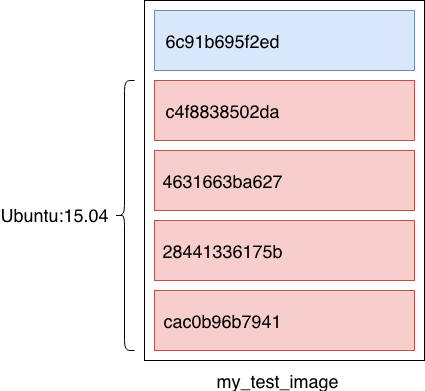
推荐工具
手工的对镜像进行分析,是比较的困难,但是这还是比较值得我们去做一次的。
如果你日后还是需要快捷对镜像进行分析,可以使用 dive 这款开源工具。
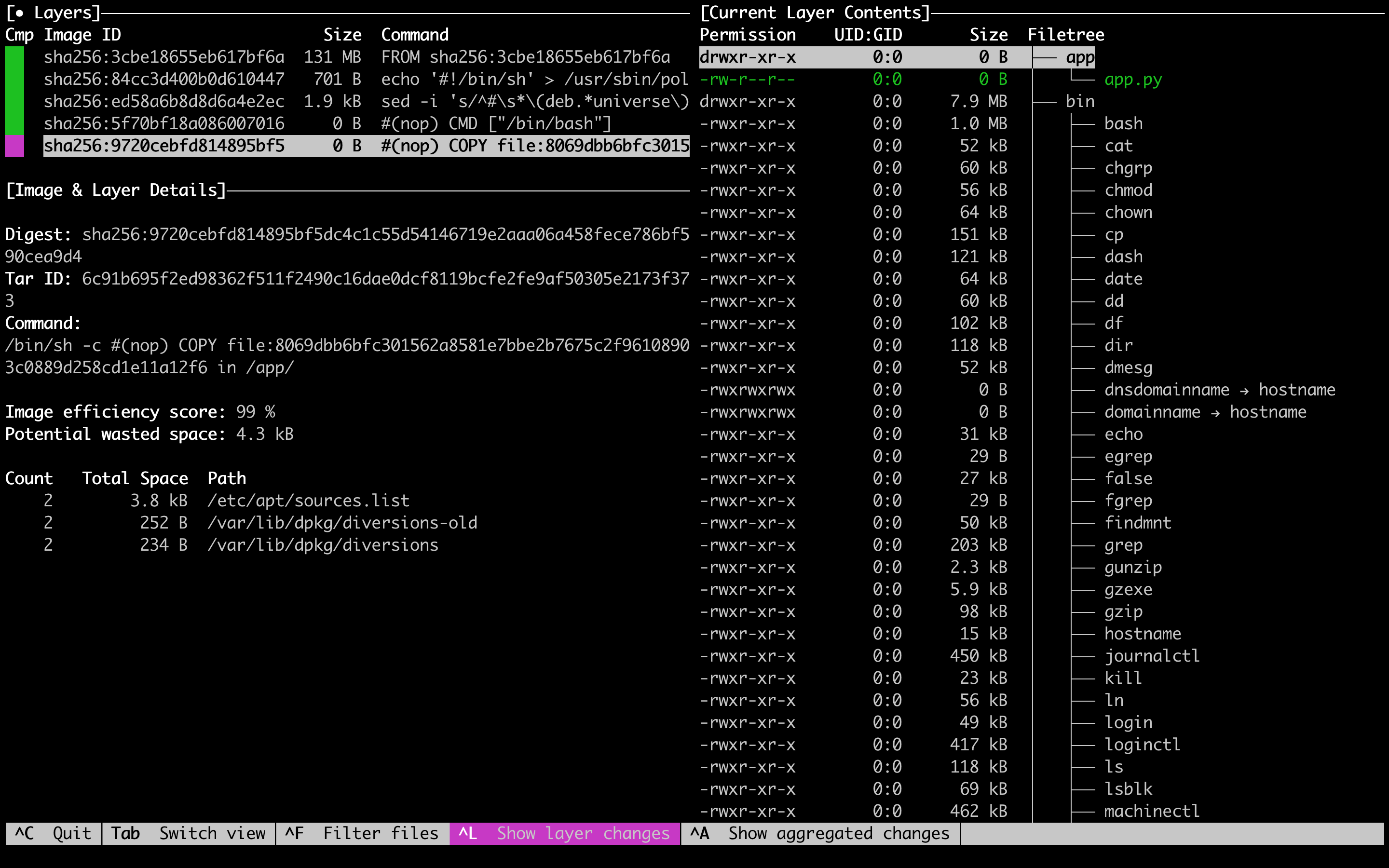
四、镜像是如何转换为运行的容器呢?
我们现在已经知道一个 docker 镜像内部到达包含了一些什么,那么 docker 又是如何把它转换为正在运行的容器呢?
文件系统
每个容器都有着自己的文件系统,docker 将所有镜像的 layers 获取并合并在一起,以呈现为一个文件系统视图。
这种技术称为 Union Mounting ,Docker 支持 Linux 上的几个 Union Mount File 系统,主要是 OverlayFS 和 AUFS。
但这并非全部,容器运行时的文件系统更改不应该在容器停止后保存到镜像。
要做到这一点的一种方法是将镜像复制为一个副本,这样容器的文件系统就能够和镜像的分离。
但这么做并不是很有效,作为代替(docker 中的做法)是在容器的文件系统的最顶部添加一个支持 Read/Write 的 layer 来代替容器中的文件系统变化。如果你需要修改下面某个镜像的 layer 的文件,则需要将该文件复制到顶部 layer 进行修改。
这被称之为 Copy-on-write。当容器停止时最顶部的 layer 被丢弃。
可以从 docker 文档 的图片中看出容器最顶部的 layer 组成。
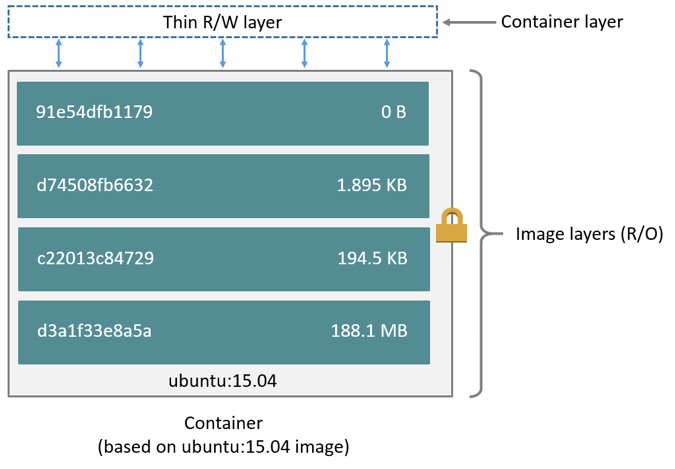
五、总结
容器的运行全过程超出了本文的范围。在创建了文件系统之后,除了一些配置一些后续步骤的元数据之外不会再使用到镜像。
为了完整的运行容器,我们需要使用 name spaces 查看进程的内容(文件系统,进程,网络,用户,配置)。
使用 Cgroups 查看进程可以使用哪些资源(内存,CPU,网络,配置)。
和安全功能(Security Features)控制进程的安全限制(Capabilities, AppArmor, SELinux, Seccomp)。